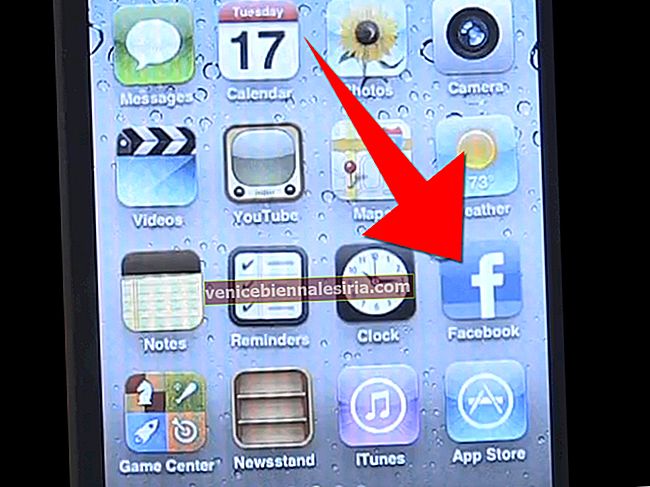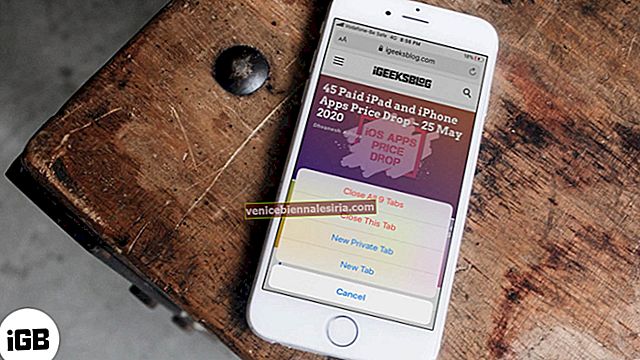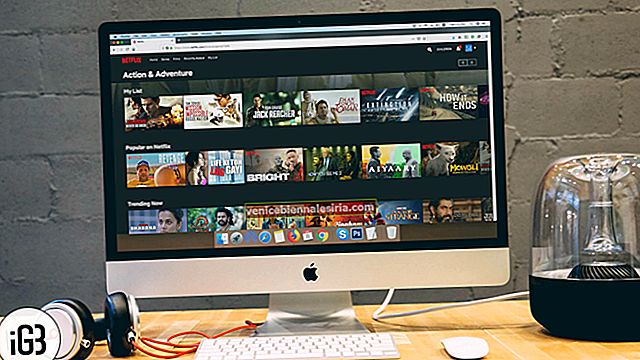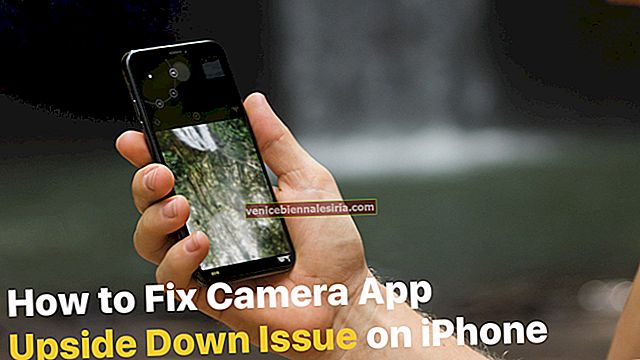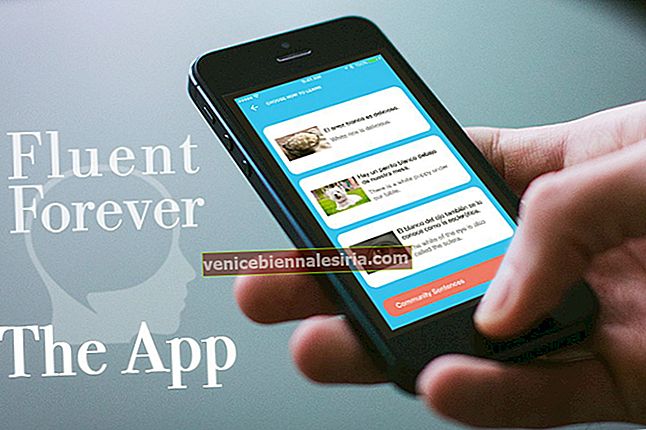Noul MacBook Pro a venit cu mai multe funcții interesante, cum ar fi Touch Bar, Touch ID, design uimitor, ecran încântător și multe altele. MBP are, de asemenea, porturi Thunderbolt 3 care acceptă USB-C.
Prin urmare, pentru a conecta orice dispozitiv precum iPhone la laptop va fi necesară conexiunea USB-C. Prin urmare, cablul USB fulger standard al iPhone-ului nu vă va permite să faceți treaba. Deci, care este soluția pentru asta? Cum vă puteți încărca iPhone-ul cu noul MacBook Pro?
Din păcate, trebuie să dai sfat sau să faci hack pentru a face acest lucru. Există câteva moduri. Cu toate acestea, acestea au un anumit preț. Să aflăm cum funcționează!
Cum să vă încărcați iPhone-ul cu noul MacBook Pro
Utilizați adaptorul USB-C la USB

Pentru mine, cea mai ușoară opțiune este să utilizez adaptorul USB-C la USB.
Un mic dongle inteligent poate transforma portul Thunderbolt 3 într-un port USB. Prin urmare, veți putea utiliza cablul original al iPhone-ului.
Adaptorul Apple vine la 19 USD. Cu toate acestea, dacă vi se pare prea scump, există o serie de opțiuni disponibile de la terți la un preț mult mai ieftin. [Explorați gama pe Amazon.com]
Folosiți cablul USB-C la Lightning

Cablul USB-C la Lightning vă poate permite, de asemenea, să vă încărcați iPhone-ul cu MacBook Pro.
Pentru a face acest lucru, conectați iPhone-ul direct la portul Thunderbolt 3 de pe noul dvs. MacBook Pro. Este atat de simplu.
Cablul oficial Apple a avut un preț de aproximativ 25 USD. Dar, există mai multe opțiuni terțe disponibile la un preț mult mai ieftin. [Explorați gama pe Amazon.com]
Asta este!
MacBook Pro 2016 a sosit în cel mai oportun moment. În urma scăderii rapide a vânzărilor de Mac, noul MBP poate funcționa ca un amplificator imens al moralului pentru Apple. În mod ideal, ar fi fost mai bine dacă Apple ar fi introdus și Mac Pro și Mac Mini. Din păcate, asta nu s-a întâmplat.
Dacă sunteți gata să cumpărați pe noul MBP, va trebui să vă dezautorizați vechiul Mac înainte de a transfera date de pe Mac-urile vechi pe cel nou. Fermecat cu Touch Bar? Asigurați-vă că aflați funcțiile uimitoare pe care panoul OLED le poate face pe Mac.
Ce părere aveți despre noul MBP? Distribuiți feedback-ul dvs. în comentariu.